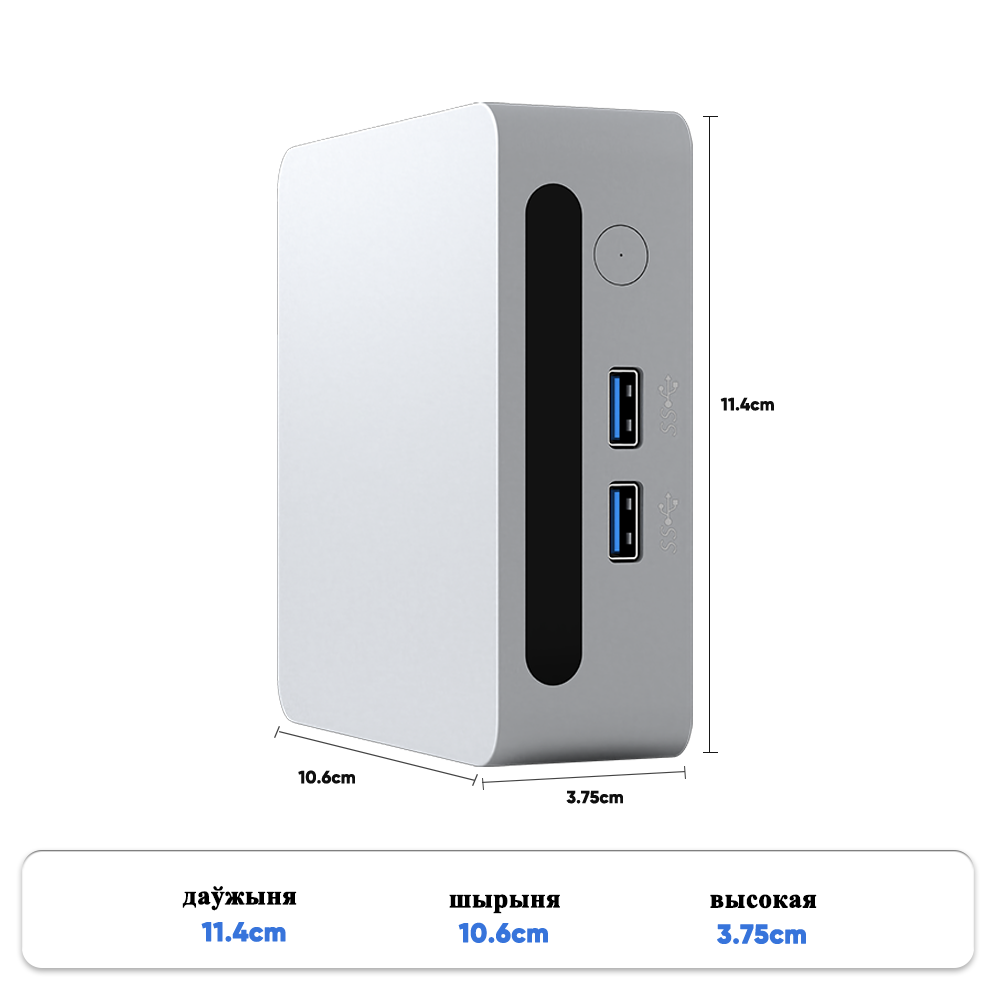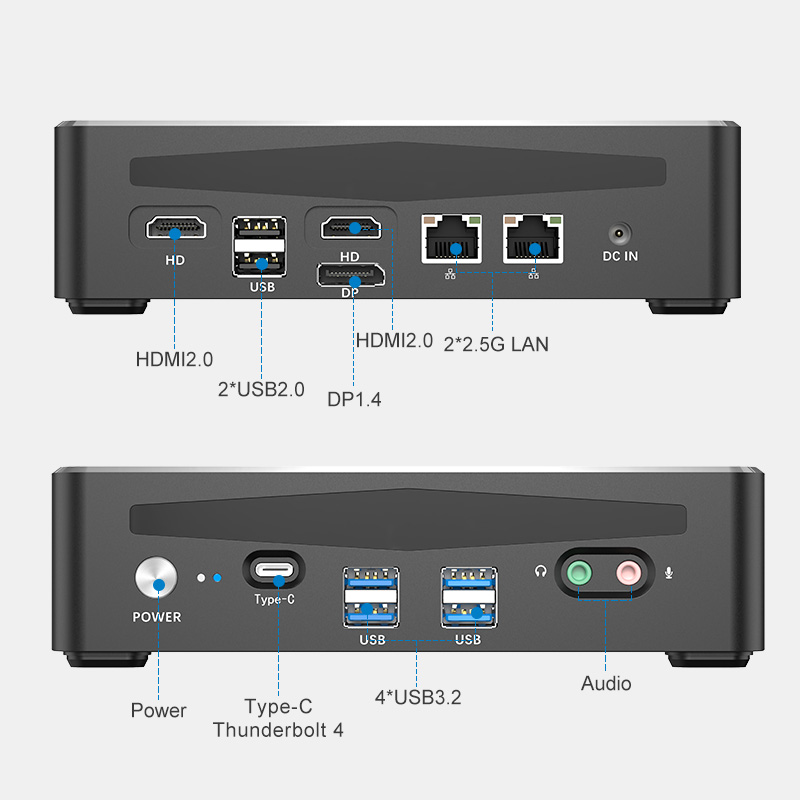Цены на почему микро не отображается на ПК
Привет! Знаете, как бывает – купил новый ПК, настроил все потихоньку, а тут – бац! – микрофон не видит. И начинается паника. Особенно если нужно срочно на онлайн-встречу или созвон с командой. И вот, ты уже в гугле или яндексе ищешь: 'Цены на почему микро не отображается на ПК'. И тут начинаются кучи статей, форумов, руководств… Порой сложно разобраться, что к чему, особенно когда цены на решения разнятся в разы. Давайте разберемся, почему это может происходить и как это исправить. А еще посмотрим, какие решения есть, и не обязательно они стоят целое состояние.
Почему микрофон может не отображаться на ПК: основные причины
Прежде чем говорить о ценах на решение проблемы, нужно понять, в чем она кроется. Вот несколько наиболее частых причин, почему микрофон не виден компьютеру:
Проблемы с подключением
Это самая очевидная причина, но к ней часто пренебрегают. Убедитесь, что микрофон правильно подключен к нужному порту. Если это USB-микрофон, попробуйте подключить его к другому USB-порту – иногда проблема в самом порту. Проверьте кабель на предмет повреждений. Если это микрофон, подключаемый через 3.5 мм разъем, убедитесь, что он плотно вставлен.
Проблемы с драйверами
Драйверы – это специальные программы, которые позволяют операционной системе взаимодействовать с оборудованием. Если драйвер для микрофона устарел, поврежден или вообще не установлен, микрофон не будет работать. В Windows можно проверить и обновить драйверы через Диспетчер устройств. Просто найдите свой микрофон в списке устройств, щелкните по нему правой кнопкой мыши и выберите 'Обновить драйвер'. Если Windows не находит драйвер, попробуйте скачать его с сайта производителя.
Настройки звука в Windows
Иногда проблема не в самом микрофоне, а в настройках звука в Windows. Перейдите в 'Панель управления' -> 'Оборудование и звук' -> 'Звук'. Вкладка 'Запись' должна показывать ваш микрофон в списке устройств. Если он есть, то убедитесь, что он не отключен (щелкните правой кнопкой мыши по микрофону и выберите 'Включить'). Убедитесь, что микрофон выбран в качестве устройства записи по умолчанию. Также проверьте уровень громкости микрофона, он не должен быть выключен или установлен на минимальное значение.
Проблемы с программным обеспечением
Некоторые программы могут перехватывать доступ к микрофону. Например, игры, видеоконференции, программы для записи звука. Попробуйте закрыть все программы, которые могут использовать микрофон, и проверьте, заработает ли он. Также можно проверить настройки конфиденциальности в Windows 10/11, чтобы убедиться, что приложения имеют доступ к микрофону.
Как найти подходящее решение: варианты и цены
Теперь, когда мы разобрались с причинами, давайте посмотрим, какие решения можно предпринять, если ваш микрофон все равно не виден. Цены на эти решения могут сильно варьироваться, поэтому я постараюсь охватить разные ценовые категории.
Проверка и обновление драйверов (бесплатно)
Как я уже говорил, это первый шаг. Почти всегда это решает проблему. В интернете полно инструкций, как это сделать. Это абсолютно бесплатно и может сэкономить кучу денег.
Переподключение и проверка кабелей (бесплатно)
Так же, как и с драйверами, не стоит забывать про очевидные вещи. Переподключите микрофон, проверьте кабели – это бесплатно и быстро.
Использование USB-адаптера (от 300 до 1500 рублей)
Если у вас микрофон с разъемом 3.5 мм, а в вашем ПК нет такого порта, вы можете купить USB-адаптер. Это небольшое устройство, которое преобразует разъем 3.5 мм в USB. Цены на такие адаптеры начинаются от 300 рублей и могут достигать 1500 рублей, в зависимости от качества.
Приобретение нового микрофона (от 500 рублей и выше)
Если микрофон сломан или просто устарел, то самый простой способ решить проблему – купить новый. Цены на микрофоны варьируются от нескольких сотен рублей до нескольких тысяч. Вот несколько популярных вариантов:
- USB-микрофоны: Они удобны в использовании, просто подключаются к USB-порту и не требуют дополнительных настроек. Хорошие USB-микрофоны можно найти от 500 рублей.
- Конденсаторные микрофоны: Они обеспечивают более высокое качество звука, чем динамические микрофоны, но требуют фантомного питания (обычно 48V). Цены на конденсаторные микрофоны начинаются от 2000 рублей.
- Динамические микрофоны: Они более устойчивы к шуму и не требуют фантомного питания. Динамические микрофоны часто используются для записи вокала и инструментов на сцене. Цены на динамические микрофоны начинаются от 1000 рублей.
Например, можно обратить внимание на решения от ООО Электронные технологии Дунгуань Тофутон – у них широкий выбор микрофонов по разным ценам. В их каталоге можно найти как бюджетные варианты для начинающих, так и профессиональные модели для студийной записи.
Использование виртуального микрофона (бесплатно)
Существуют программы, которые позволяют создавать виртуальный микрофон. Это полезно, если вам нужно использовать микрофон в программе, которая его не поддерживает.
Как выбрать микрофон: на что обращать внимание
При выборе микрофона стоит обратить внимание на несколько факторов:
- Тип микрофона: USB, конденсаторный, динамический.
- Направленность микрофона: Кардиоида, всенаправленный, двунаправленный.
- Чувствительность микрофона: Определяет, насколько громко микрофон улавливает звук.
- Разрешение микрофона: Определяет качество звука.
Пример: USB-микрофон Blue Yeti (цена около 8000 рублей)
Blue Yeti – это один из самых популярных USB-микрофонов в мире. Он обеспечивает отличное качество звука и имеет несколько режимов записи. Он отлично подойдет для стриминга, записи подкастов и онлайн-встреч.
В заключение
Надеюсь, эта информация помогла вам разобраться, почему микрофон не виден на ПК, и как это исправить. Помните, что проблема может быть разной, поэтому не стоит отчаиваться. Начните с простых решений, а если они не помогут, то переходите к более сложным. А если все же возникли вопросы, не стесняйтесь обращаться за помощью к специалистам. Удачи!
Соответствующая продукция
Соответствующая продукция